OSDSoft DBUpdater.exe Miner je trójsky kôň, ktorý využíva zdroje CPU vášho počítača na ťažbu kryptomeny. Po inštalácii spustí tento trójsky kôň náhodne pomenovaný spustiteľný súbor, ktorý využíva viac ako 90 % procesora počítača, keď sa zobrazí v Správcovi úloh.
Do počítača by ste si mali nainštalovať dobrý antivírusový softvér, aby ste predišli riziku infekcie týmito nebezpečnými trójskymi koňmi.
Pokyny na odstránenie trójskeho koňa OSDSoft DBUpdater.exe Miner
Znaky na identifikáciu OSDSoft DBUpdater.exe Miner

Čo je na tomto trójskom koňovi obzvlášť znepokojujúce, je to, že bude neobmedzene využívať všetok výpočtový výkon procesora, čo spôsobí, že teplota procesora bude na dlhú dobu veľmi vysoká, čo môže postupne skrátiť životnosť procesora. Neexistujú žiadne vonkajšie znaky, ktoré by používateľovi oznámili, že program je spustený, ale ak chcete zistiť, či je počítač infikovaný týmto trójskym koňom, skontrolujte nasledovné:
- Existuje náhodne pomenovaný proces podobný 3246E2E2-D734-443D-343A-34EEC736EDA0.exe s popisom XMRig využívajúci takmer 100% CPU.
- Je v Správcovi úloh spustený proces s názvom DBUpdater.exe?
- Zaostávajú Windows alebo hry a video sa zadrháva?
- Spúšťajú sa programy pomaly?
- Zobrazuje Správca úloh využitie procesora na 100 %.
- Je používanie počítača pomalé (celkovo).
Ako je nainštalovaný OSDSoft DBUpdater.exe Miner na počítači?
OSDSoft DBUpdater.exe Miner je nainštalovaný adwarovými balíkmi na počítač obete bez povolenia. Vždy si nezabudnite prečítať všetky informácie, ktoré sa objavia pri inštalácii softvéru, a uistite sa, že nie je nainštalovaný zvláštny adware. V tomto príklade adware balík spoofuje aktualizáciu Adobe Flash Player .

Tento baník spotrebúva veľa zdrojov CPU vášho počítača. Ak chcete chrániť hardvér a zariadenie opäť normálne fungovať, odstráňte ho podľa pokynov nižšie.
Možnosti odstránenia trójskych koní OSDSoft DBUpdater.exe Miner
Poznámka: Pred pokračovaním si zálohujte svoje údaje.
Ak chcete odstrániť trojan OSDSoft DBUpdater.exe Miner, postupujte takto:
1. Pred použitím tejto príručky si ju raz prečítajte a najprv si stiahnite všetky potrebné nástroje do počítača. Potom si vytlačte pokyny, pretože možno budete musieť zavrieť okno prehliadača alebo reštartovať počítač.
2. Ak chcete ukončiť akýkoľvek program, ktorý môže zasahovať do procesu odstraňovania trójskych koní, musíte si najprv stiahnuť program Rkill . Skontroluje počítač na prítomnosť aktívneho škodlivého softvéru a pokúsi sa ho ukončiť, aby nezasahoval do procesu odstraňovania trójskych koní.

Na stránke sťahovania kliknite na tlačidlo Stiahnuť teraz. Potom vyberte uloženie súboru na plochu.
3. Po stiahnutí dvakrát kliknite na ikonu iExplore.exe, aby softvér automaticky zastavil všetky procesy súvisiace s trójskym koňom OSDSoft DBUpdater.exe Miner a iným škodlivým softvérom. Trpezlivo čakajte, kým program vyhľadá malvér a ukončí ho. Po dokončení sa čierne okno automaticky zatvorí a otvorí sa protokolový súbor. Skontrolujte súbor denníka a potom ho zatvorte, aby ste mohli pokračovať ďalším krokom. Ak máte problémy so spustením RKill, môžete si stiahnuť ďalšie verzie RKill na stránke sťahovania. Upozorňujeme, že stránka na stiahnutie sa otvorí v novom okne alebo karte prehliadača. Po spustení RKill nereštartujte počítač, pretože malvérové programy sa znova spustia.
4. Ďalej si stiahnite softvér Malwarebytes Anti-Malware , Zemana AntiMalware , AdwCleaner, HitmanPro na skenovanie celého systému. Podrobnosti o tom, ako to urobiť, nájdete v článku: Úplné odstránenie škodlivého softvéru (malvéru) z počítačov so systémom Windows 10.
5. Keďže veľa malvéru a nechcených programov je nainštalovaných prostredníctvom zraniteľností nájdených v zastaraných a nezabezpečených programoch, odporúča sa použiť Secunia PSI na skenovanie zraniteľných programov napadnutých počítačom.
Ak chcete nainštalovať Secunia Personal Software Inspector alebo Secunia PSI, musíte si najprv stiahnuť program tu a uložiť ho na plochu. Po stiahnutí dvakrát kliknite na ikonu Secunia PSI  a spustí sa inštalačný program Secunia PSI. Nainštalujte program podľa pokynov. Ak chcete aktualizácie nainštalovať automaticky, ponechajte začiarknutie a kliknite na tlačidlo Ďalej.
a spustí sa inštalačný program Secunia PSI. Nainštalujte program podľa pokynov. Ak chcete aktualizácie nainštalovať automaticky, ponechajte začiarknutie a kliknite na tlačidlo Ďalej.
Po dokončení inštalácie programu sa zobrazí výzva, či chcete spustiť Secunia PSI. Kliknutím na tlačidlo Áno povolíte spustenie programu. Ak budete chcieť nabudúce reštartovať program, vyhľadajte ikonu programu v ponuke Štart systému Windows.
Zobrazí sa správa Microsoft Update nie je nainštalovaná a výzva na inštaláciu aktualizácie. Aktualizácia Microsoft Update je potrebná na aktualizáciu aplikácií spoločnosti Microsoft, ako je napríklad Office. Ak túto správu nevidíte, aktualizácia bola nainštalovaná a môžete prejsť na ďalší odsek. Ak dostanete upozornenie, kliknite na tlačidlo Inštalovať Microsoft Update a povoľte mu spustiť Internet Explorer. Internet Explorer sa otvorí na lokalite Microsoft, kde si budete môcť stiahnuť a nainštalovať Microsoft Update. Keď ste na lokalite Microsoft, začiarknite políčko Súhlasím a potom kliknite na tlačidlo Ďalej. Na ďalšej stránke vyberte možnosť Použiť odporúčané nastavenia a potom kliknite na tlačidlo Inštalovať. Aktualizácia od spoločnosti Microsoft sa nainštaluje a po jej dokončení môžete zavrieť Internet Explorer a Windows Update a potom sa vrátiť na obrazovku Secunia PSI. Keď sa vrátite na obrazovku Secunia PSI, kliknite na tlačidlo Zavrieť v upozornení služby Microsoft Update a budete na hlavnej obrazovke programu, ako je znázornené nižšie:
Vyššie uvedená obrazovka zobrazuje zoznam programov nainštalovaných v počítači a zobrazuje, či boli aktualizované na najnovšiu verziu. Horná časť obrazovky bude obsahovať aj počet bodov zodpovedajúci percentu aktualizovaných programov v počítači. Tu má počítač 37 aktualizovaných programov a 8 programov, ktoré je potrebné aktualizovať. Secunia PSI dokáže automaticky aktualizovať programy bez toho, aby potreboval pomoc od používateľa. Ak však potrebujete aktualizovať manuálne, kliknite na odkaz Kliknutím aktualizujte v každej ikone programu a Secunia PSI vám pomôže s aktualizáciou alebo poskytne informácie o tom, ako to urobiť.
Ak chcete vidieť viac informácií o programe nainštalovanom na vašom počítači a dôvod, prečo ho potrebujete aktualizovať na najnovšiu verziu, kliknite pravým tlačidlom myši na ikonu programu > vyberte Viac informácií , v prehliadači sa otvorí webová stránka Secunie a poskytne vám viac informácií o programe, ako aj o bezpečnostných dierach, ktoré v ňom existujú.
Ak chcete zmeniť, či sa má aktualizovať, inštalovať automaticky alebo vykonať iné zmeny konfigurácie, kliknite na položku Nastavenia v spodnej časti obrazovky. Zobrazí sa malé menu, ako je toto:

- Možnosť Spustiť pri zavádzaní určuje, či chcete, aby sa Secunia PSI automaticky spustil po prihlásení do systému Windows a pokračoval v práci na pozadí. Ak má váš počítač veľkú pamäť, mali by ste spustiť tento softvér, aby ste počítač čo najlepšie ochránili.
- Mali by ste vybrať možnosť Inštalovať aktualizácie automaticky, aby sa program automaticky aktualizoval, keď je k dispozícii nová aktualizácia.
- Možnosť Skenovať jednotlivé jednotky vám umožňuje skenovať jednotky obsahujúce iné aplikácie a zistiť, či je potrebné ich aktualizovať.
- Poslednou možnosťou je nastavenie Detailed View , ktoré zobrazuje stavovú obrazovku Secunia PSI podrobnejšie. Zvyčajne túto možnosť nie je potrebné povoliť.
Teraz viete, ktoré programy sú vo vašom počítači zraniteľné. Mali by ste si prejsť tento zoznam a stiahnuť a nainštalovať každú aktualizáciu pre uvedené programy. Týmto spôsobom odstránite všetky známe zraniteľnosti a ochránite svoj počítač pred rizikom vzdialeného hacknutia alebo inštalácie škodlivého softvéru do počítača bez vášho povolenia.
Po dokončení aktualizácie všetkých programov môžete program Secunia PSI zavrieť a bude naďalej bežať na pozadí.
Váš počítač teraz neobsahuje trójsky kôň OSDSoft DBUpdater.exe Miner . Ak vaše súčasné bezpečnostné riešenie umožňuje inštaláciu tohto programu na váš počítač, možno budete chcieť zvážiť zakúpenie plnohodnotnej verzie Malwarebytes Anti-Malware na ochranu pred týmito typmi hrozieb v budúcnosti.
Veľa štastia!
Pozrieť viac:

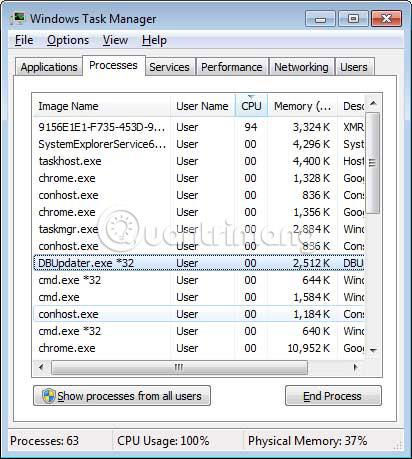



 a spustí sa inštalačný program Secunia PSI. Nainštalujte program podľa pokynov. Ak chcete aktualizácie nainštalovať automaticky, ponechajte začiarknutie a kliknite na tlačidlo Ďalej.
a spustí sa inštalačný program Secunia PSI. Nainštalujte program podľa pokynov. Ak chcete aktualizácie nainštalovať automaticky, ponechajte začiarknutie a kliknite na tlačidlo Ďalej.








